Notice
Recent Posts
Recent Comments
Link
| 일 | 월 | 화 | 수 | 목 | 금 | 토 |
|---|---|---|---|---|---|---|
| 1 | 2 | 3 | ||||
| 4 | 5 | 6 | 7 | 8 | 9 | 10 |
| 11 | 12 | 13 | 14 | 15 | 16 | 17 |
| 18 | 19 | 20 | 21 | 22 | 23 | 24 |
| 25 | 26 | 27 | 28 | 29 | 30 | 31 |
Tags
- Xcode
- 리팩토링
- MVVM
- 스위프트
- rxswift
- ribs
- uiscrollview
- UITextView
- 리펙토링
- SWIFT
- combine
- clean architecture
- swift documentation
- uitableview
- map
- swiftUI
- HIG
- tableView
- Clean Code
- RxCocoa
- scrollview
- ios
- Human interface guide
- Observable
- Refactoring
- 애니메이션
- Protocol
- 클린 코드
- UICollectionView
- collectionview
Archives
- Today
- Total
김종권의 iOS 앱 개발 알아가기
[iOS - swift] 로딩화면 구현 방법, UIActivityIndicatorView 본문

cf) UIWindow에 로딩화면을 추가하여, 일부가 아닌 화면 전체에 interaction을 막는 LoadingView 구현 방법은 이전 포스팅 글 참고
UIActivityIndicatorView
- 아이폰의 기본 로딩 UI가 있는 뷰
UIActivityIndicatorView(style: .medium)- 메소드를 통해 로딩상태와 로딩상태가 아닌 UI로 쉽게 변경이 가능
activityIndicatorView.startAnimating()
activityIndicatorView.stopAnimating()- style에는 대표적으로 medium과 large가 존재

로딩 뷰 구현
- 아이템을 로드할땐 로딩 뷰가 보이도록하고 로드가 완료되었을땐 로딩 뷰가 안보이도록 설정

- 사용하는쪽에서는 단순히 isLoading프로퍼티만 바꾸면 알아서 UI가 바뀌도록 구현
// 사용하는쪽
private let loadingView: LoadingView = {
let view = LoadingView()
view.translatesAutoresizingMaskIntoConstraints = false
return view
}()
// in viewDidLoad()
self.loadingView.isLoading = true
self.getSomeData { [weak self] in
self?.loadingView.isLoading = false
}- LoadingView 클래스 생성
import UIKit
final class LoadingView: UIView {
}- LoadingView 안에 UI 추가
- backgroundView: 로딩하는동안 뒤 UI들을 가려야하므로 빈 UIView 선언
- activityIndicatorView: 로딩 UI
private let backgroundView: UIView = {
let view = UIView()
view.backgroundColor = .white
view.translatesAutoresizingMaskIntoConstraints = false
return view
}()
private let activityIndicatorView: UIActivityIndicatorView = {
let view = UIActivityIndicatorView(style: .large)
view.translatesAutoresizingMaskIntoConstraints = false
return view
}()- 외부에서 사용할 isLoading 프로퍼티 정의
- didSet으로 loading상태이면 로딩 뷰가 보이도록하고 loading상태가 아니면 해당 뷰를 사라지게끔 처리
var isLoading = false {
didSet {
self.isHidden = !self.isLoading
self.isLoading ? self.activityIndicatorView.startAnimating() : self.activityIndicatorView.stopAnimating()
}
}- 레이아웃 정의
override init(frame: CGRect) {
super.init(frame: frame)
self.addSubview(self.backgroundView)
self.addSubview(self.activityIndicatorView)
NSLayoutConstraint.activate([
self.backgroundView.leftAnchor.constraint(equalTo: self.leftAnchor),
self.backgroundView.rightAnchor.constraint(equalTo: self.rightAnchor),
self.backgroundView.bottomAnchor.constraint(equalTo: self.bottomAnchor),
self.backgroundView.topAnchor.constraint(equalTo: self.topAnchor),
])
NSLayoutConstraint.activate([
self.activityIndicatorView.centerYAnchor.constraint(equalTo: self.centerYAnchor),
self.activityIndicatorView.centerXAnchor.constraint(equalTo: self.centerXAnchor),
])
}사용하는는 쪽
- 로딩되는 동안 가릴 화면을 덮어야 하므로 가릴 화면인 tableView와 동일하게 레이아웃 구성
- addSubview할때는 가릴 화면 위에 addSubview
// VC2.swift
self.view.addSubview(self.tableView)
self.view.addSubview(self.loadingView)
NSLayoutConstraint.activate([
self.tableView.leftAnchor.constraint(equalTo: self.view.leftAnchor),
self.tableView.rightAnchor.constraint(equalTo: self.view.rightAnchor),
self.tableView.bottomAnchor.constraint(equalTo: self.view.bottomAnchor),
self.tableView.topAnchor.constraint(equalTo: self.view.safeAreaLayoutGuide.topAnchor),
])
NSLayoutConstraint.activate([
self.loadingView.leftAnchor.constraint(equalTo: self.tableView.leftAnchor),
self.loadingView.rightAnchor.constraint(equalTo: self.tableView.rightAnchor),
self.loadingView.bottomAnchor.constraint(equalTo: self.tableView.bottomAnchor),
self.loadingView.topAnchor.constraint(equalTo: self.tableView.topAnchor),
])- 테스트 용도로 사용할 getSomeData 메소드 정의
private func getSomeData(completion: @escaping () -> ()) {
DispatchQueue.main.asyncAfter(deadline: .now() + 1.0) {
completion()
}
}- 로딩이 필요한 작업 전에 isLoading상태를 true로, 로딩이 끝난 후에는 isLoading을 false로 변경
self.loadingView.isLoading = true
self.getSomeData { [weak self] in
self?.loadingView.isLoading = false
}'iOS 응용 (swift)' 카테고리의 다른 글
Comments




